
㊱「メール配信」機能を利用してメールの一斉配信を行う
「リザエン」では、前提条件がありますが「メール配信機能」を利用して一斉メール配信を行うことができます。【顧客管理→メール配信】を利用してメール送信が可能です。
前提条件:
①「会員」として顧客情報が登録されていること
②「メールマガジンの受信」の選択肢が「希望する」で登録されていること
③「メールアドレス」が登録されていること
※「ゲスト」で登録されている顧客情報には、送信することはできません。
・「会員」とは何ですか?
①の「会員」について、【顧客管理→顧客一覧】で、ログインID、パスワード登録がされている顧客が「会員」となります。会員は、顧客IDが、青色で表記され、IDを選択すると顧客情報の詳細画面に遷移することができます。※「ゲスト」はIDの選択が行えず黒色で表記されます。

・「メールマガジンの受信」はどこで設定しますか?
②の「メールマガジンの受信の選択」について、管理者で編集を行う場合は、①の「顧客」IDを選択し、詳細画面で「希望する」と選択を行ってください。
※予約者が会員登録(または、項目の編集を許可している)ができ、メルマガ送信の希望可否を委ねる場合は、項目として表示することができます。
管理側で設定をする場合は、【基本設定→顧客情報関連設定→顧客の項目設定】で表示設定を「管理側のみ」とし、予約者がに表示がされないようにすることができます。

・対象者にメールを一斉配信する
【顧客管理→メール配信】で、上記の条件に合致している顧客が一覧表示されるようになります。

対象者については、左側のチェックボックスで選択し、メール文面を作成し送信することができます。※「即時配信」または「予約配信」で送信することができます。
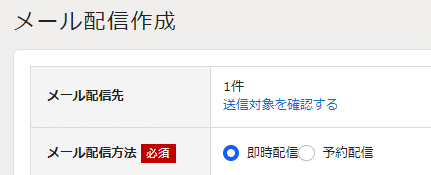
管理者宛にメール送信はされないため、送信メール内容を確認したい場合は、「テストメール」機能で事前に確認するか、同時に管理者にもメールを送信するために、管理者のメールアドレスで「会員」登録を行い、送信確認用としてご利用ください。

応用編:特定の店舗に所属している顧客にメールを一斉配信したい
「メール配信」機能では、「会員種別」を利用した場合などの顧客の属性による顧客情報の絞り込みを行う場合に工夫が必要になります。
下記手順をご参考ください。
①「顧客情報(=会員)」に、「カスタム項目」で管理側のみ利用する項目を用意します。
顧客情報への項目の追加は、【基本設定→顧客情報関連設定→顧客の項目設定】で追加できます。
「表示設定」は「管理側のみ表示」、「公開側編集設定」は「不可」としてください。(※予約者側に表示されても問題がない場合は、「表示」」としてください。)

②【顧客管理→顧客一覧】で、会員情報に所属店舗を選択し登録します。
【顧客管理→メール配信】で「⚙(歯車)」を選択すると、「会員」に追加した所属店舗の項目が検索項目に表示できるようになります。

店舗を選択し検索すると、特定の属性を持つ会員情報のみ絞り込まれるようになります。
いかがでしたでしょうか。「メール配信機能」を利用して、店舗のセール、イベント案内などDMメールとしての利用だけでなく、介護施設の面会日の中止のお知らせ連絡、習い事などの会員様への休日案内などにも利用することができます。ぜひご利用ください。
